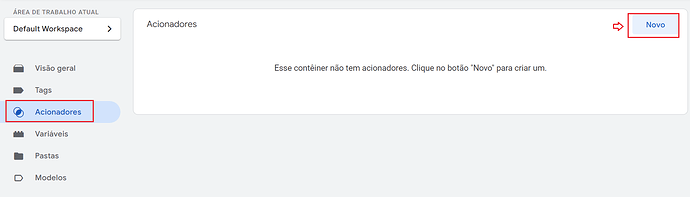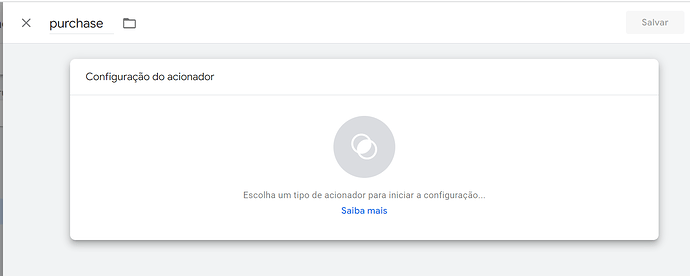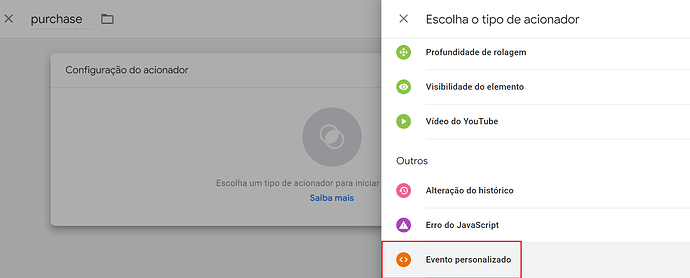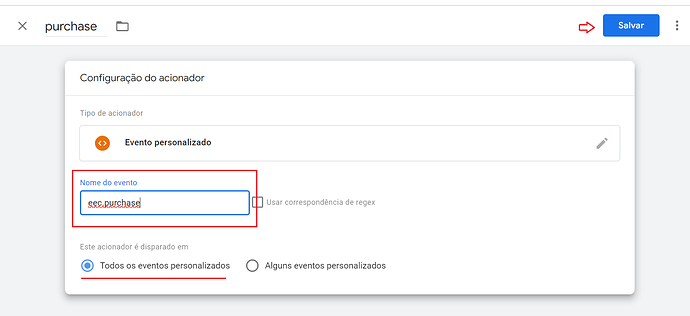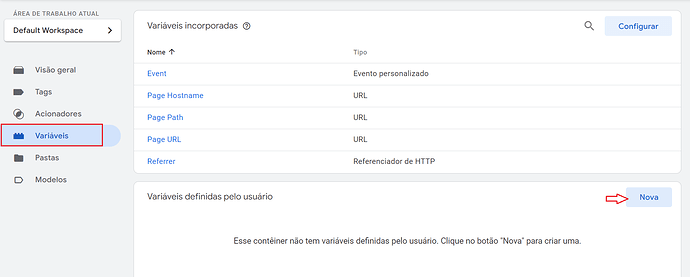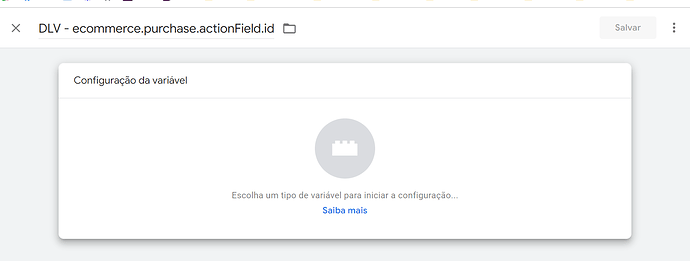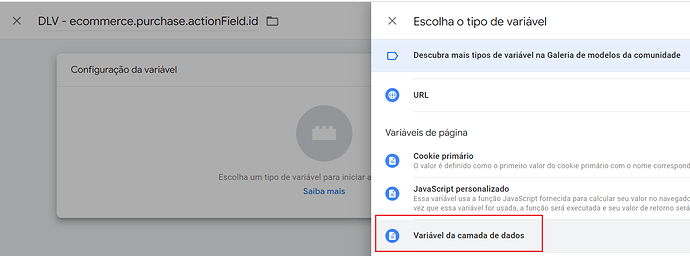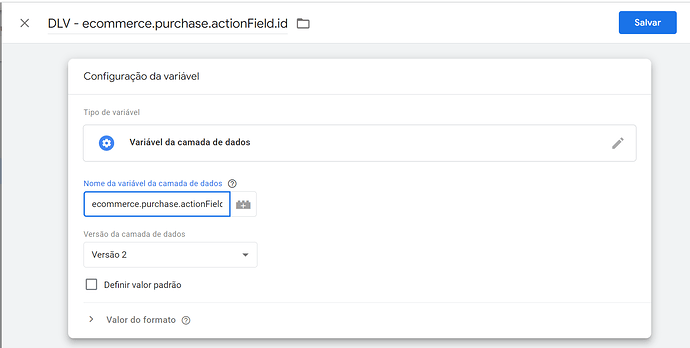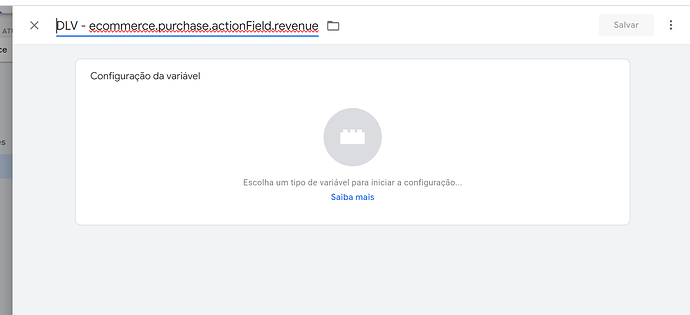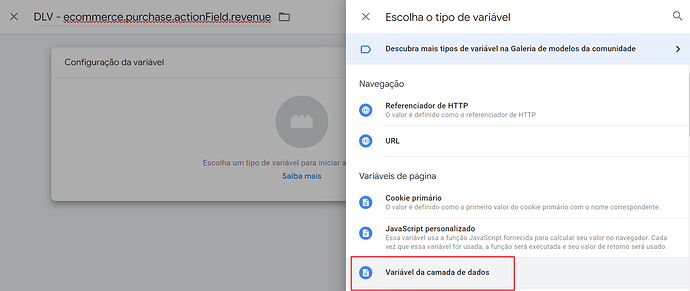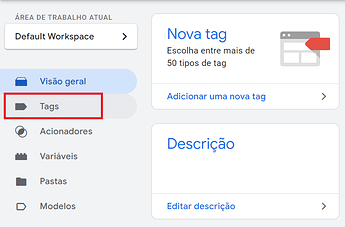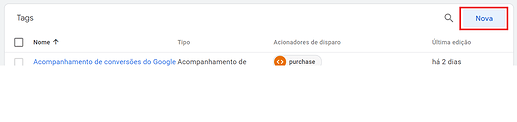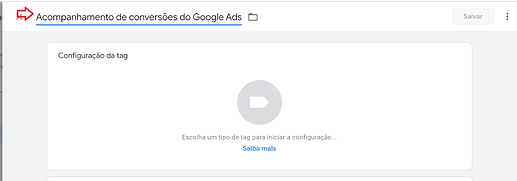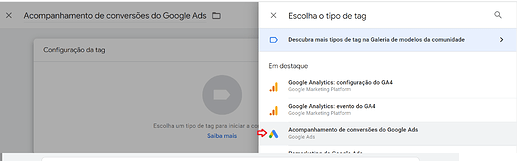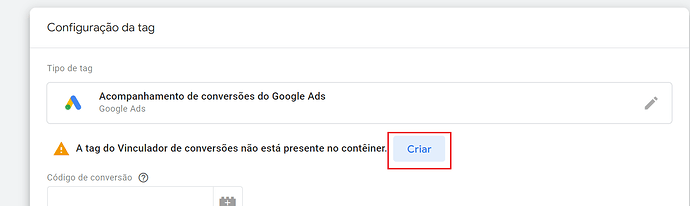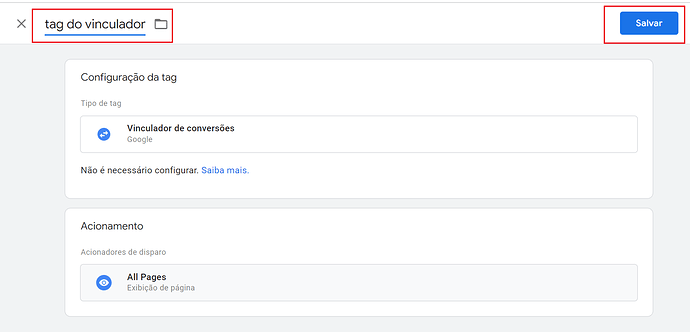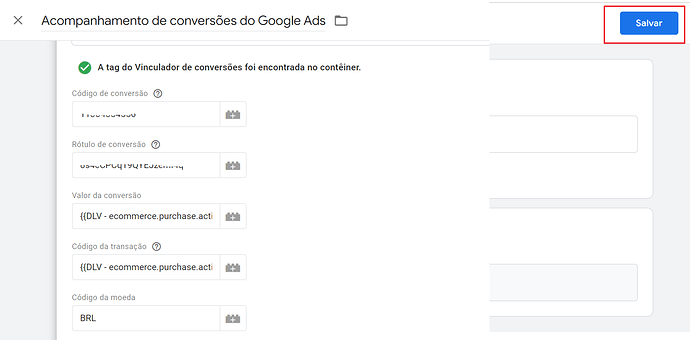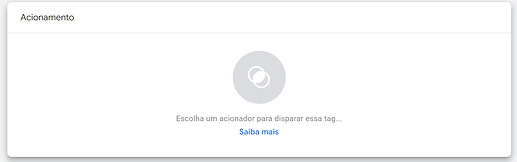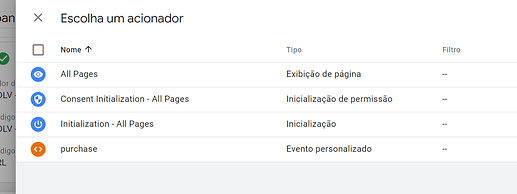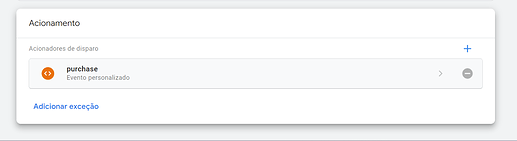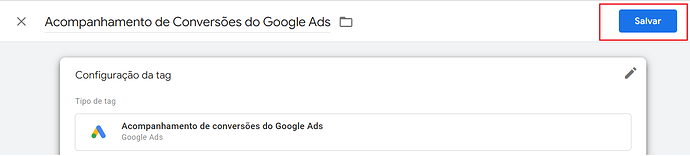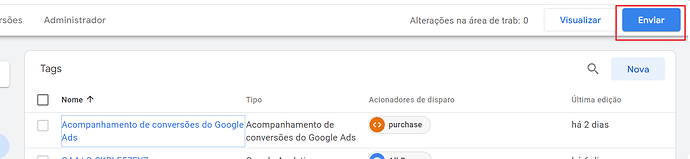Configurando o Acompanhamento de Conversões do Google Ads via Google Tag Manager
Olá! Neste tutorial, vamos explorar como configurar o acompanhamento de conversões do Google Ads usando o Google Tag Manager.
O Google Tag Manager é uma ferramenta que permite gerenciar tags de rastreamento em seu site sem a necessidade de alterar o código.
Acompanhar as conversões é essencial para medir o sucesso de suas campanhas de publicidade no Google Ads. Vamos começar?
Passo 1: Acesso ao Google Tag Manager:
- Acesse sua conta do Google Tag Manager.
- Selecione o contêiner relacionado ao seu site.
Passo 2: Configurar Acionadores
- No painel de controle do contêiner, clique em “Adicionadores” no menu lateral, depois clique em novo
- Nomeie seu o adicionador como “purchase”
- Em configuração do adicionador selecione a opção de “Evento Personalizado”
- Em nome do evento inclua “eec.purchase” e depois selecione a opção “todos os eventos personalizados”, salve.
Passo 3: Configurar as Variáveis
- No painel de controle do contêiner, clique em “variáveis” no menu lateral, depois clique em nova
- Nomeie a sua variável como “DLV - ecommerce.purchase.actionField.id”
- Em configuração da variável selecione a opção de “variável de camada de dados”
- Em nome da variável da camada de dados inclua “ecommerce.purchase.actionField.id”, mantenha a versão 2 e salve
Agora vamos adicionar uma segunda variável
- No painel de controle do contêiner, clique em “variáveis” no menu lateral, depois clique em nova
- Nomeie a sua variável como “DLV - ecommerce.purchase.actionField.revenue”
- Em configuração da variável selecione a opção de “variável de camada de dados”
- Em nome da variável da camada de dados inclua “ecommerce.purchase.actionField.revenue”, mantenha a versão 2 e salve
Passo 4: Criar uma nova Tag:
- No painel de controle do contêiner, clique em “Tags” no menu lateral.
- Clique em “Nova” para criar uma nova tag.
- Nomeie sua tag, por exemplo, “Acompanhamento de Conversões do Google Ads”.
- Clique em “Configuração da tag” e escolha a opção adequada de acompanhamento de conversões do Google Ads (por exemplo, “Acompanhamento de Conversões do Google Ads”).
- Configure as opções da tag, primeiro criando a tag do vinculador.
Na mensagem abaixo, aperte em criar:
Agora, adicione o nome “tag do vinculador”, e salve
- Depois, preencha os seguintes campos:
- Em Código de conversão, inclua o código que você pode encontrar seguindo esse passo a passo Google Ads conversions - Tag Manager Help
- Em Rótulo de conversão, inclua o código que você pode encontrar seguindo esse passo a
Google Ads conversions - Tag Manager Help - Em Valor da conversão selecione na caixa ao lado a opção da variável criada como “DLV - ecommerce.purchase.actionField.revenue”
- Em Código da transação selecione na caixa ao lado a opção da variável criada como “DLV - ecommerce.purchase.actionField.id”
- Em Código da moeda preencha BRL
- Role ao final da página e você encontrará a opção de adicionamento, selecione para incluir o adicionador purchase:
Passo 5: Publicar as Alterações:
- Depois de configurar a tag e o acionador, clique em “Salvar” para salvar as configurações da tag.
- No canto superior direito, clique em “Enviar” para publicar as alterações no contêiner.
Passo 6: Testar e Verificar:
- Após publicar as alterações, é importante testar se o acompanhamento de conversões está funcionando corretamente.
- Acesse seu site e execute uma conversão de teste (por exemplo, envie um formulário, faça uma compra).
- Use a extensão “Google Tag Assistant” para verificar se as tags estão sendo disparadas corretamente.
Passo 7: Verificação no Google Ads:
- Acesse sua conta do Google Ads e vá para a guia “Conversões”.
- Verifique se as conversões estão sendo registradas. Isso pode levar algumas horas após a configuração.
Parabéns! Agora você configurou com sucesso o acompanhamento de conversões do Google Ads usando o Google Tag Manager. Isso permitirá que você avalie o desempenho de suas campanhas e tome decisões informadas com base nos dados de conversão. Lembre-se de que, sempre que fizer alterações significativas em suas campanhas, é importante verificar se o rastreamento de conversões continua funcionando adequadamente.